Rapportage-templates
Inhoud
| Overzicht rapportage-templates | Beheer template-documenten |
|---|---|
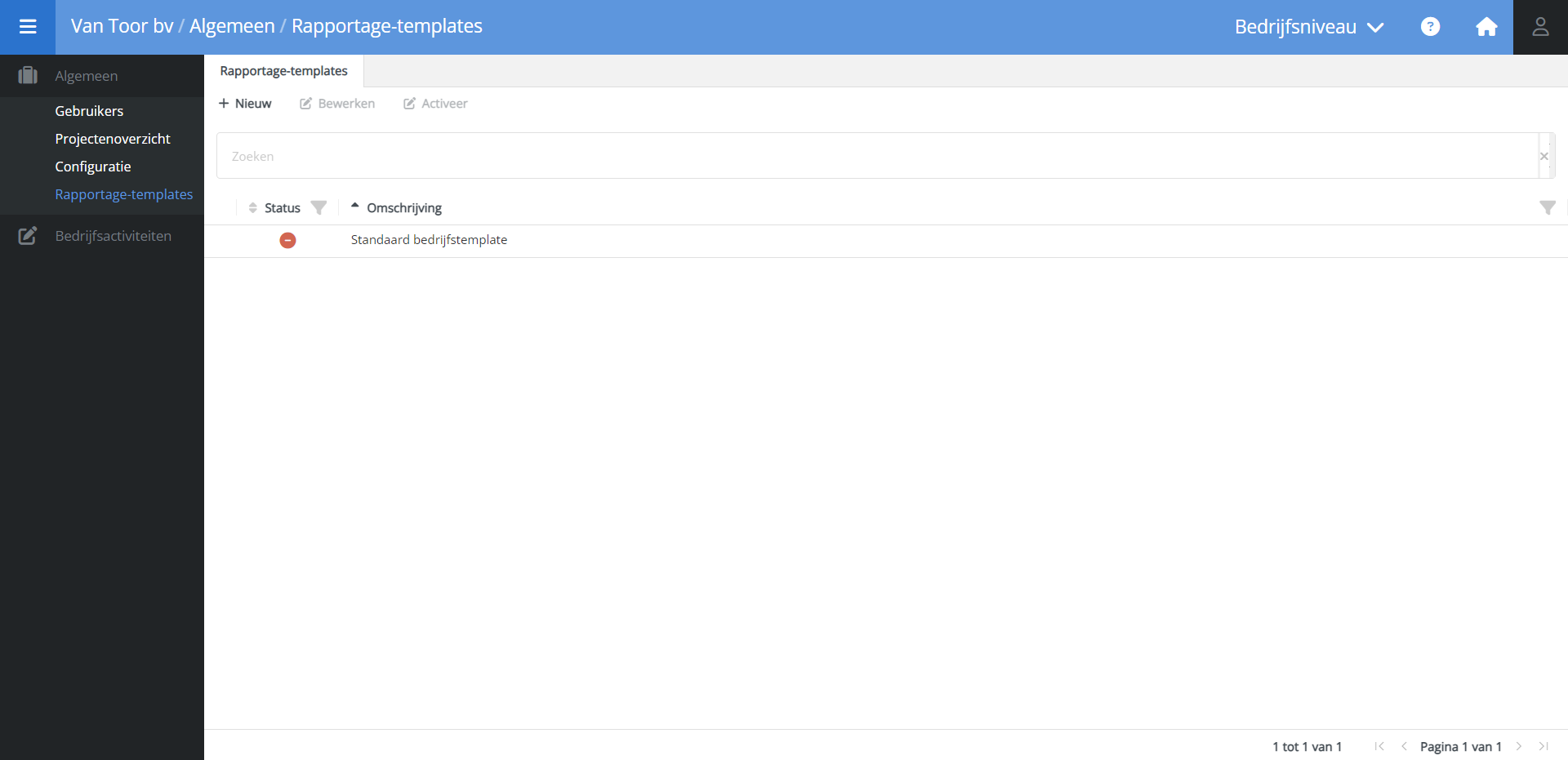 |
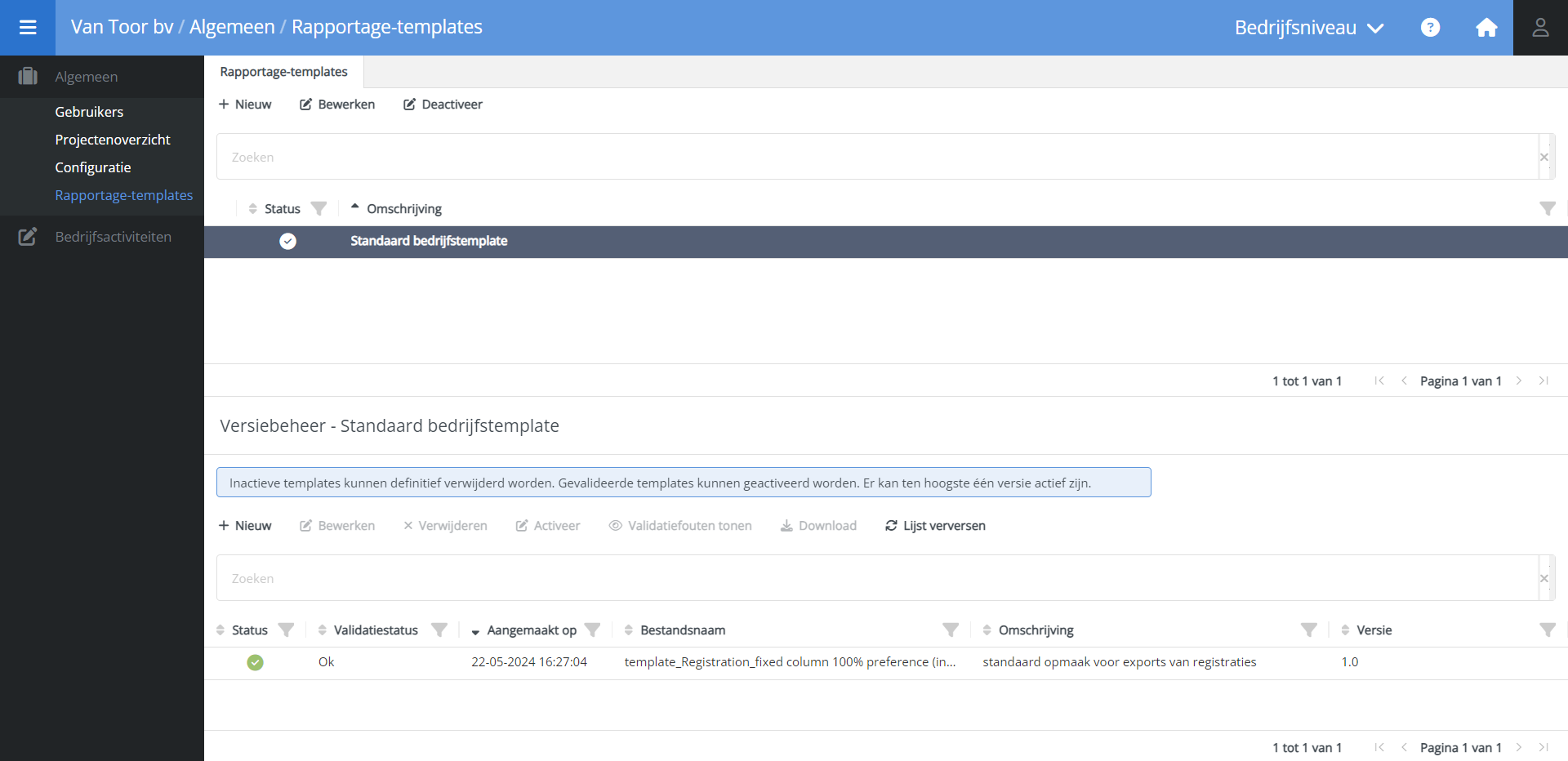 |
Wanneer u in het webportaal een registratie wilt exporteren als een PDF of Word document, dan wordt deze gegenereerd op basis van een standaard template document waarmee de registratie in een standaard opmaak gegoten wordt. Alle informatie die in de registratie staat wordt overgenomen, er wordt een logo op elke pagina getoond en ook de data waarmee het exportdocument te herleiden is, wordt opgenomen. Met de Template module kunt u echter de opmaak van deze exports aanpassen aan uw eigen wensen.
Het werkt als volgt:
- U maakt een of meerdere template-documenten met daarin de regels waaraan de opmaak van een exportdocument moet voldoen.
- Vervolgens maakt u in Gappless een nieuw rapportage-template aan.
- Daar voegt u een template-document dat u gemaakt hebt aan toe.
- Daarna zet u zowel dit document als het rapportage-template op actief.
- Als laatste selecteert u dit rapportage-template op een van de verschillende template-locaties.
Hieronder worden bovenstaande stappen verder uiteengezet.
Voor meer informatie over de module en het maken van template-documenten gaat u naar het artikel Modules > Rapportage-templates.
Rapportage-template aanmaken
Nieuw
Een nieuw rapportage-template aanmaken doet u als volgt:
- Selecteer Rapportage-templates in het zijmenu.
- Klik op Nieuw.
- Er verschijnt een pop-up.
- Benoem het rapportage-template in het veld Omschrijving.
- Klik op Opslaan om te bevestigen.
- Het rapportage-template is toegevoegd aan de lijst en heeft de status Inactief .
Bewerken
De Omschrijving van een rapportage-template kunt u aanpassen:
- Selecteer het rapportage-template en klik op Bewerken.
- Klik op Opslaan om de wijziging te bevestigen.
(De)activeer
Om een rapportage-template in gebruik te kunnen nemen dient er een template-document aan toegevoegd te worden (zie kopje Versiebeheer) en dient hij daarna geactiveerd te worden. Het activeren doet u als volgt:
- Selecteer een rapportage-template en klik op Activeer.
- De status verandert van Inactief naar Actief .
Rapportage-templates kunnen ook gedeactiveerd worden:
- Selecteer een rapportage-template en klik op Deactiveer.
- De status verandert van Actief naar Inactief .
Als een rapportage-template op inactief gezet is, dan zal een volgende export van registraties, die normaliter op basis van dit rapportage-template gemaakt zou worden, geschieden op basis van het rapportage-template van de bovenliggende template-locatie.
Versiebeheer
Nieuw
Als een rapportage-template aangemaakt is, dan kan er vervolgens een template-document aan toegevoegd worden. Dit document is het document dat u gemaakt heeft en wat de instructies bevat op basis waarvan de PDF en Word exports gegenereerd moeten worden. Dit gaat als volgt:
- Klik op een Rapportage-template.
- Onder in het scherm verschijnt het overzicht Versiebeheer.
- Klik in dat overzicht op Nieuw.
- Er verschijnt een pop-up.
- Voeg een omschrijving toe aan het document in het veld Omschrijving.
- Voeg een versienummer toe in het veld Versie.
- Klik op Bladeren om een template document te selecteren.
- Klik op Opslaan om te bevestigen.
- Het document is toegevoegd en heeft de status Concept .
Bewerken
Een template-document met de status Concept kan bewerkt worden. Dit houdt in dat u de omschrijving en het versienummer kunt aanpassen en het document kunt vervangen.
- Selecteer een template-document.
- Klik op Bewerken en pas aan wat u aan wilt passen.
- Om de wijziging(en) te bevestigen klikt u op Opslaan.
Deze items kunnen niet meer gewijzigd worden als de status eenmaal aangepast is naar Actief .
Verwijderen
Een template-document kan verwijderd worden. Dit doet u door een document te selecteren en op Verwijderen te klikken. Alleen documenten die de status Concept of Inactief hebben kunnen verwijderd worden.
Activeer
Wanneer u een template-document met de status Concept in gebruik wilt nemen, dan selecteert u deze en klikt u op Activeer. U bevestigt door op Ja te klikken. De status wordt aangepast naar Actief .
Een document dat de status Inactief heeft kan op dezelfde manier geactiveerd worden. Het document dat actief was wordt automatisch op inactief gezet. Er kan namelijk maar één template-document actief zijn per rapportage-template.
Validatiefouten tonen
Zodra een nieuw template-document toegevoegd is, wordt er automatisch een validatieproces gestart waarbij het document gecheckt wordt op eventuele fouten. Als er tijdens het validatieproces fouten gevonden zijn, dan verandert de Validatiestatus van het document naar Fout. Om te zien wat de fouten zijn, selecteert u het document en klikt u op Validatiefouten tonen. In een nieuw venster worden de fouten weergegeven. U kunt het document vervolgens aanpassen. Daarna kunt u het document met de fouten vervangen door de aangepaste versie (zie Versiebeer > Bewerken).
Download
Een template-document dat geüpload is kan gedownload worden. Bijvoorbeeld om het document te wijzigen. U selecteert het document en klikt op Download. Het document wordt direct gedownload.
Lijst verversen
Zodra een nieuw template-document toegevoegd is, wordt er automatisch een validatieproces gestart waarbij het document gecheckt wordt op eventuele fouten. In de kolom Validatiestatus wordt Bezig met valideren… weergegeven. Klik op Lijst verversen om te zien of het valideren afgerond is. Als de inhoud correct is, dan verandert de Validatiestatus naar Ok. Zijn er een of meerdere fouten gevonden, dan verandert de status naar Fout.
Template-locaties
Een actief rapportage-template met een actief template-document doet nog niks. Om PDF en Word exports te kunnen genereren op basis van een rapportage-template, dient het rapportage-template geselecteerd te worden op een van de vier template-locaties in het webportaal. Waar u het rapportage-template moet toevoegen hangt af van welke registraties u wilt exporteren op basis van dit rapportage-template.
Een rapportage-template kan geselecteerd worden op de volgende locaties:
- Bedrijfsconfiguratie: Bedrijfsniveau > Configuratie > Rapportage-templates.
- Bedrijfsactiviteit: Bedrijfsniveau > Activiteiten > Activiteit > Rapportage-templates.
- Aan elke bedrijfsactiviteit kan een rapportage-template toegevoegd worden.
- Projectconfiguratie: Projectniveau > Project > Configuratie > Rapportage-templates.
- Aan elk project kan een rapportage-template toegevoegd worden.
- Projectactiviteit: Projectniveau > Project > Projectactiviteiten > Activiteit > Rapportage-templates.
- Aan elke projectactiviteit kan een rapportage-template toegevoegd worden.
De verschillende locaties kunnen op hetzelfde moment voorzien zijn van een actief rapportage-template. Om ervoor te zorgen dat registraties op basis van het juiste rapportage-template geëxporteerd worden, zijn de locaties in een hiërarchie gezet. Dit houdt in dat een rapportage-template op locatie B het rapportage-template op locatie A overrulet/negeert voor de registraties van locatie B. In onderstaande tabel ziet u hoe dit precies werkt.
| Template-locatie | Rapportage-template genereert opmaak van | Rapportage-templates die overrulet worden |
|---|---|---|
| Gappless Admin | Alle registraties. | Dit is ons standaard rapportage-template dat gebruikt wordt als er geen andere rapportage-templates actief zijn. |
| Bedrijfsconfiguratie | Alle registraties. | Gappless Admin. |
| Bedrijfsactiviteit | Alleen de registraties van de betreffende bedrijfsactiviteit. | Bedrijfsconfiguratie. |
| Projectconfiguratie | Alle registraties van het betreffende project. | Bedrijfsactiviteit en Bedrijfsconfiguratie. |
| Projectactiviteit | Alleen de registraties van de betreffende projectactiviteit. | Projectconfiguratie, Bedrijfsactiviteit en Bedrijfsconfiguratie. |
 Gappless Help
Gappless Help